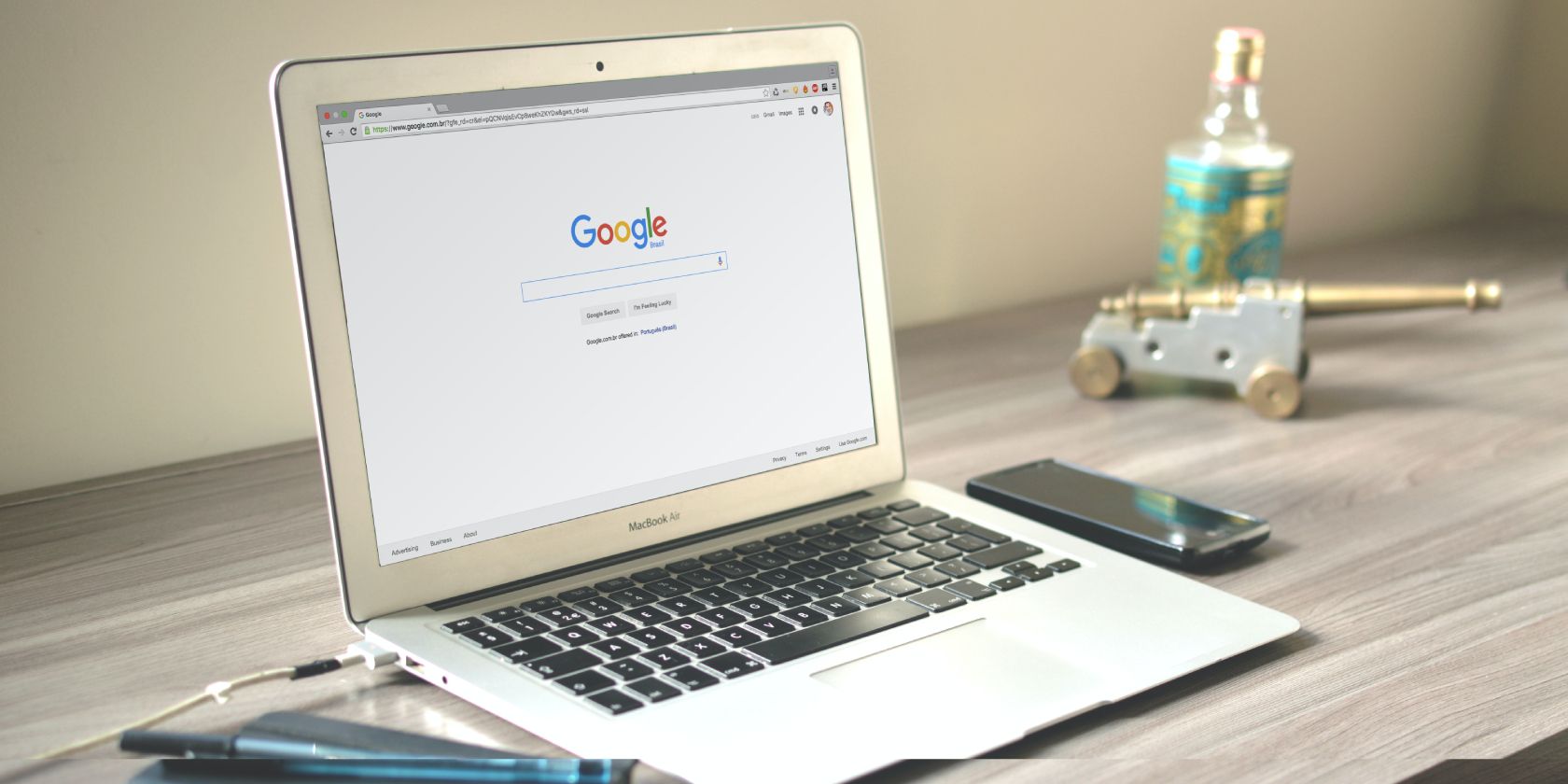مرور ایمن یک کار مداوم است تا یک کار تنظیم و فراموش کردن. ما چند نکته ضروری برای کمک به شما برای مرور ایمنتر ارائه کردهایم.
مرور ایمن بیشتر یک کار مداوم است تا یک کار تنظیم و فراموش کردن. شما باید رمزهای عبور قوی ایجاد کنید و آنها را مدیریت کنید، از شوخیها و اسکریپتهای مخرب دوری کنید، از فعالیتهای وب خود در برابر ردیابها محافظت کنید، از هرزنامه ایمیل اجتناب کنید، فایلها و اطلاعات شخصی خود را ایمن نگه دارید و غیره.
کارهای زیادی برای انجام دادن وجود دارد و می تواند دلهره آور باشد. به همین دلیل است که ما هشت نکته ضروری برای شروع را ارائه کردهایم تا به شما در مرور ایمنتر کمک کند.
1. مرورگر خود را به روز نگه دارید
وقتی مرورگر خود را به روز می کنید، فقط به ویژگی های جدید و رفع اشکال دسترسی پیدا نمی کنید. همچنین به لطف اصلاحات امنیتی که همراه با هر نسخه جدید ارائه می شود، از نقص های امنیتی و بدافزار محافظت بهتری دریافت می کنید. این حفاظت به روز را از دست ندهید و داده های خود را در معرض خطر قرار دهید. اکنون مرورگر خود را به آخرین نسخه خود به روز کنید.
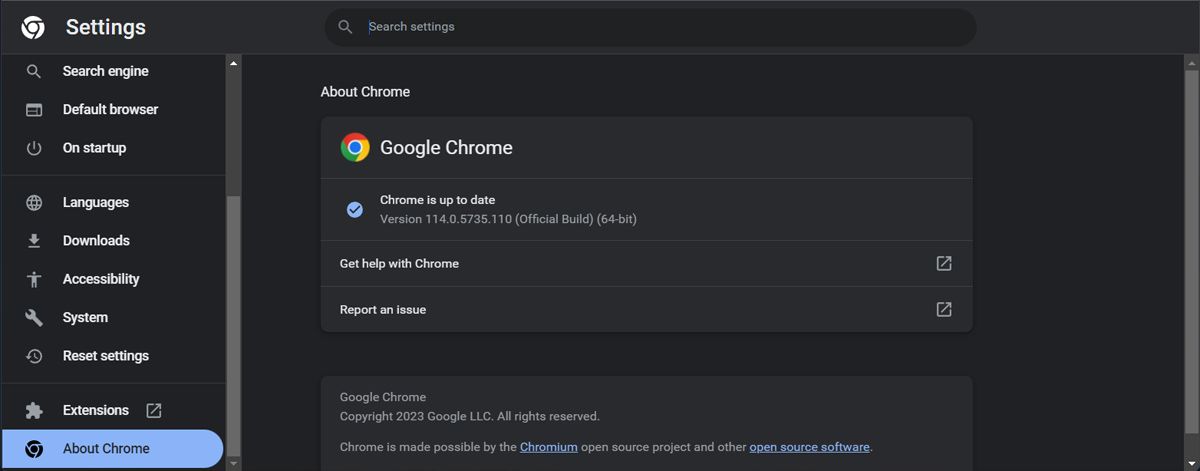
اما اگر بهروزرسانیهای خودکار را برای صرفهجویی در پهنای باند هنگام سفر خاموش کردهاید، باید مرورگر خود را بهصورت دستی بهروزرسانی کنید. در اکثر مرورگرهای مدرن، می توانید آن را از طریق منوی تنظیمات به روز کنید. برای اطلاعات بیشتر در مورد حفظ بهترین شکل مرورگر خود می توانید اسناد مرورگر خود را بررسی کنید.
استفاده از یک مرورگر به روز در نسخه پشتیبانی نشده یک سیستم عامل (OS) نیز می تواند یک خطر امنیتی باشد. سیستم عامل خود را ارتقا دهید یا حداقل یک مرورگر امن تر برای آن پیدا کنید.
2. از HTTPS:// در همه جا استفاده کنید
بسیاری از وبسایتها اتصال HTTPS (پروتکل امن انتقال ابرمتن) را ارائه میکنند که در مقایسه با اتصال HTTP پیشفرض، راه امنتری برای مرور است.
HTTPS برای رمزگذاری تعامل شما با مرورگر طراحی شده است. نکته مهم این است که این شکل از ارتباط به طور پیش فرض فعال نیست و ممکن است هنگام مرور در معرض خطر قرار بگیرید.
یک راه سریع برای تعیین امن بودن وب سایتی که بازدید می کنید این است که به نماد سمت چپ آدرس وب نگاه کنید. یک قفل کوچک به معنای اتصال ایمن است، یک علامت اطلاعات نشان میدهد که از یک اتصال خصوصی استفاده نمیکنید، و یک علامت تعجب در مورد اتصال ناامن هشدار میدهد.
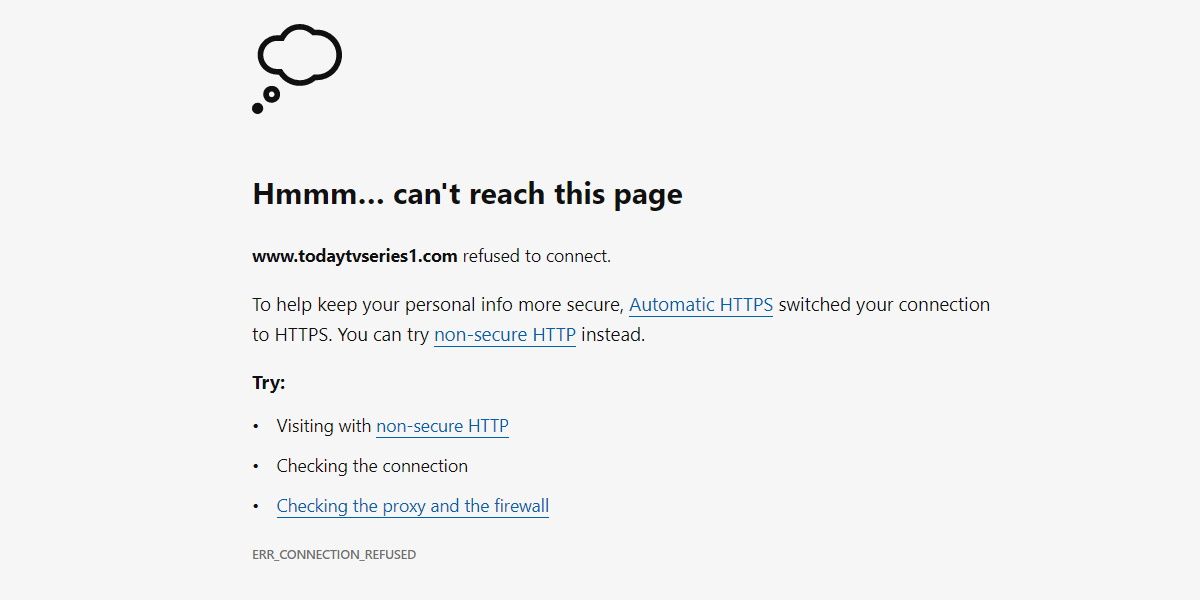
با این حال، این نمادهای کوچک ممکن است از توجه شما دور شوند و شما را در معرض وب سایت های مخرب قرار دهند. برای محافظت از خود در هنگام مرور، باید ویژگی HTTPS خودکار مرورگر خود را فعال کنید.
حتی می توانید مرورگر خود را طوری تنظیم کنید که اگر وب سایت از پروتکل HTTPS پشتیبانی نمی کند، اتصال را قطع کند. بسته به مرورگر شما، مراحل فعال کردن HTTPS خودکار متفاوت است، بنابراین نمیتوانیم مراحل خاصی را طی کنیم.
اما اگر Microsoft Edge مرورگر پیشفرض شما است، میتوانید راهنمای ما در مورد نحوه فعال کردن HTTPS خودکار در Edge را بررسی کنید. همچنین، میتوانید از یک افزونه مرورگر مانند HTTPS Somewhere برای هدایت HTTP به HTTPS استفاده کنید.
3. URL های کوتاه شده را گسترش دهید
هنگام کلیک کردن روی URL های کوتاه باید مراقب باشید زیرا ممکن است همیشه در بالا و بالا نباشند. یک URL کوتاه میتواند پیوندی فریبنده را پنهان کند که بدافزار را به رایانه شما دانلود میکند یا شما را به محتوای وب غیرمنتظره و/یا نامناسب هدایت میکند.
یک برنامه وب مانند CheckShortURL تنها چیزی است که برای فرار از این میدان مین نیاز دارید. برای هر URL کوتاهی که در برنامه کپی-پیست می کنید، URL طولانی مربوطه را نمایش می دهد. اگر URL گسترش یافته با سایت و محتوای مورد انتظار شما مطابقت ندارد، URL کوتاه را به حال خود رها کنید.
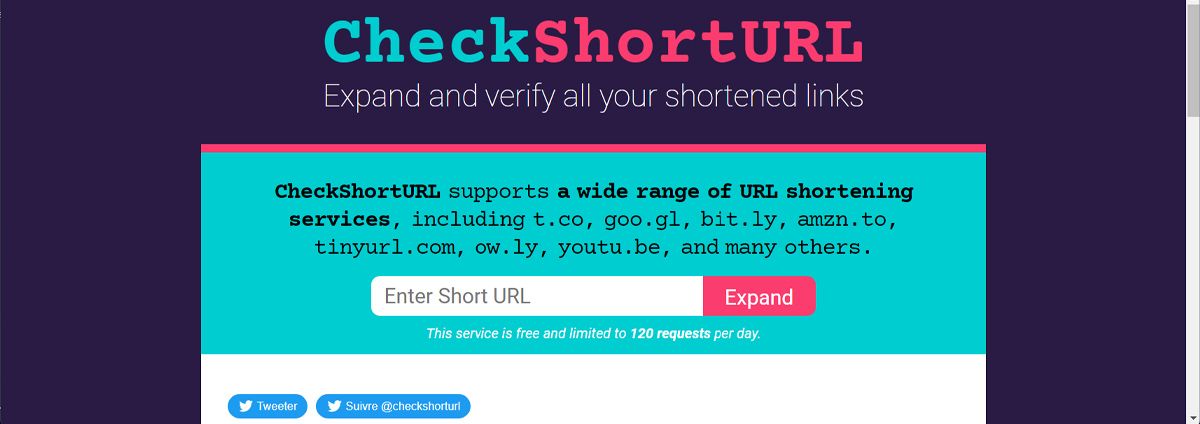
از طرف دیگر، میتوانید از پسوند مرورگر مانند Unshorten.It استفاده کنید تا به سرعت بررسی کنید که آیا URL کوتاه شده امن است یا خیر. حتی می توانید قبل از اینکه تصمیم بگیرید به پیوند دسترسی پیدا کنید، یک اسکرین شات از وب سایت بگیرید.
4. ناشناس را در رایانه های قرض گرفته شده مرور کنید
چه در حال جستجوی اطلاعات در رایانه در کتابخانه باشید و چه ایمیل خود را از رایانه دوست خود بررسی کنید، بهتر است این کار را با استفاده از حالت خصوصی مرورگر یا حالت ناشناس انجام دهید. وقتی در حالت خصوصی گشت و گذار می کنید، هیچ یک از سابقه مرور شما در آن رایانه ذخیره نمی شود (اما دانلودها ذخیره می شوند).
به خاطر داشته باشید که مرور خصوصی شما را به صورت آنلاین ناشناس نمی کند و همچنان می توانید ردیابی شوید.
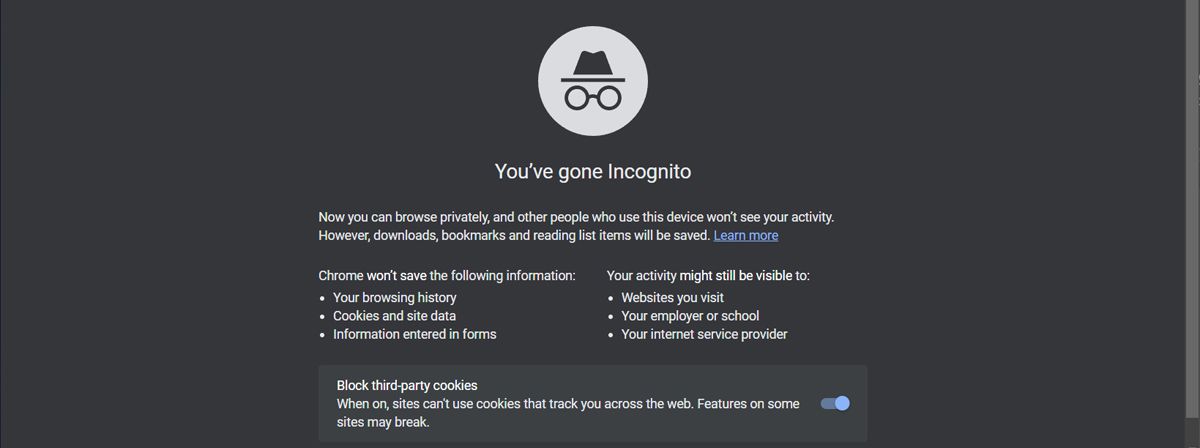
مرور خصوصی حتی در رایانه شما نیز مفید است – میتوانید به صورت ناشناس برای بررسی تبعیض قیمت، وارد شدن به حساب دوم در یک وبسایت، خرید هدایای شگفتانگیز و غیره بروید.
همچنین اگر به شخصی اجازه می دهید از رایانه شما مرور کند، می خواهید یک نمایه مهمان در مرورگر خود ایجاد کنید. راه اندازی یک حساب کاربری مهمان با مجوزهای محدود حتی بهتر خواهد بود.

اگر اغلب از رایانه خود دور میشوید و در نهایت در دستگاههای مشترک مرور میکنید، نسخه قابل حمل مرورگر خود را روی یک حافظه USB حمل کنید. از دادههای مرور شما در USB پشتیبانگیری میشود و هیچ اثری از آن در رایانه مشترک باقی نمیماند.
5. ویژگی های امنیتی و حریم خصوصی درون برنامه را فعال کنید
اکثر سرویسها، برنامهها و دستگاهها حداقل دارای چند تنظیمات اولیه هستند که برای محافظت از فعالیت آنلاین شما طراحی شدهاند. همچنین، احراز هویت دو مرحله ای (2FA) را فعال کنید و کدهای عبور را به برنامه هایی که حاوی اطلاعات حساس هستند اضافه کنید. فراموش نکنید که مرورگر را در تلفن هوشمند خود ایمن کنید – به همان اندازه مرورگر روی دسکتاپ شما آسیب پذیر است.
اگر به دنبال راهحلی مناسب و در عین حال ایمن نگه داشتن حسابهای خود هستید، چند برنامه احراز هویت چند عاملی (MFA) وجود دارد که میتوانید آنها را امتحان کنید.
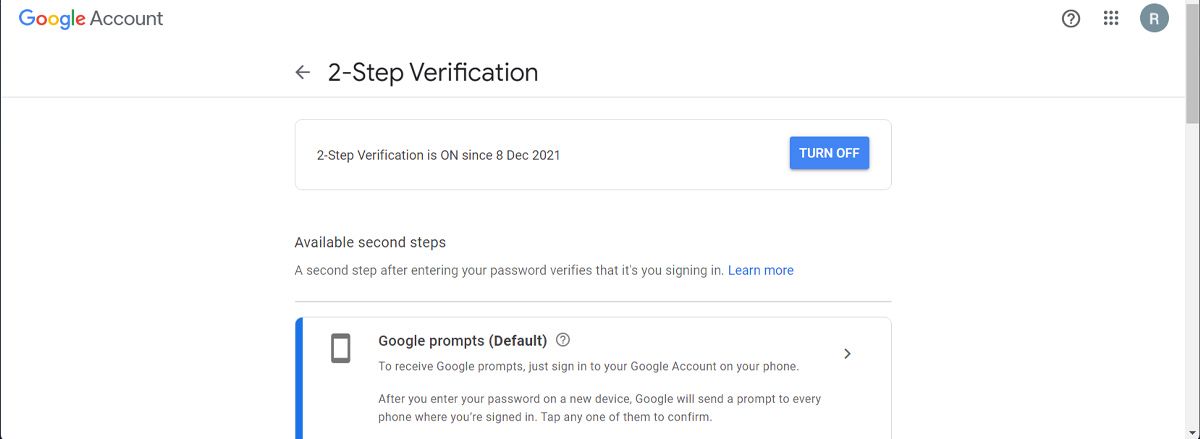
هر ماه یا بیشتر، حسابهای Google، Facebook، و Dropbox خود را بررسی کنید (بهعلاوه سایرین) و فهرست برنامههای شخص ثالثی را که میتوانند به این حسابها دسترسی داشته باشند را بررسی کنید. اگر برنامههایی را پیدا کردید که مدتی است استفاده نکردهاید یا فعالیت مشکوکی را نشان میدهند، مجوزهای آنها را لغو کنید.
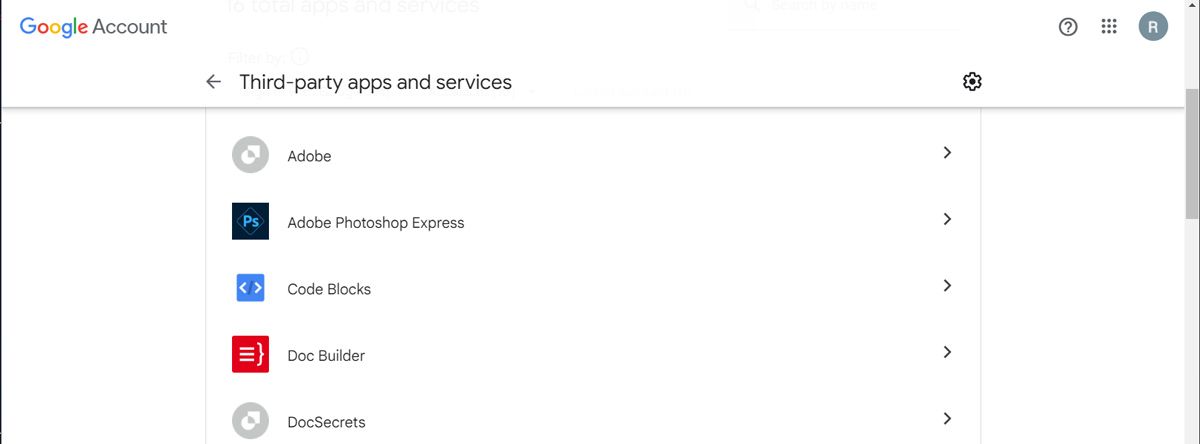
6. قبل از کلیک کردن نگاه کنید
وقتی وب گردی می کنید چه اتفاقی می افتد؟ چشمان شما با لینک های جالب بمباران می شود. شما آنها را می بینید، روی آنها کلیک می کنید. این فقط نوعی رفتار تکانشی است که میتواند شما را در فضای آنلاین به دردسر بیاندازد، زیرا ممکن است روی یک دانلود مملو از ویروس، یک وبسایت جعلی یا یک کلاهبرداری فیشینگ به خوبی پنهان شده کلیک کنید.
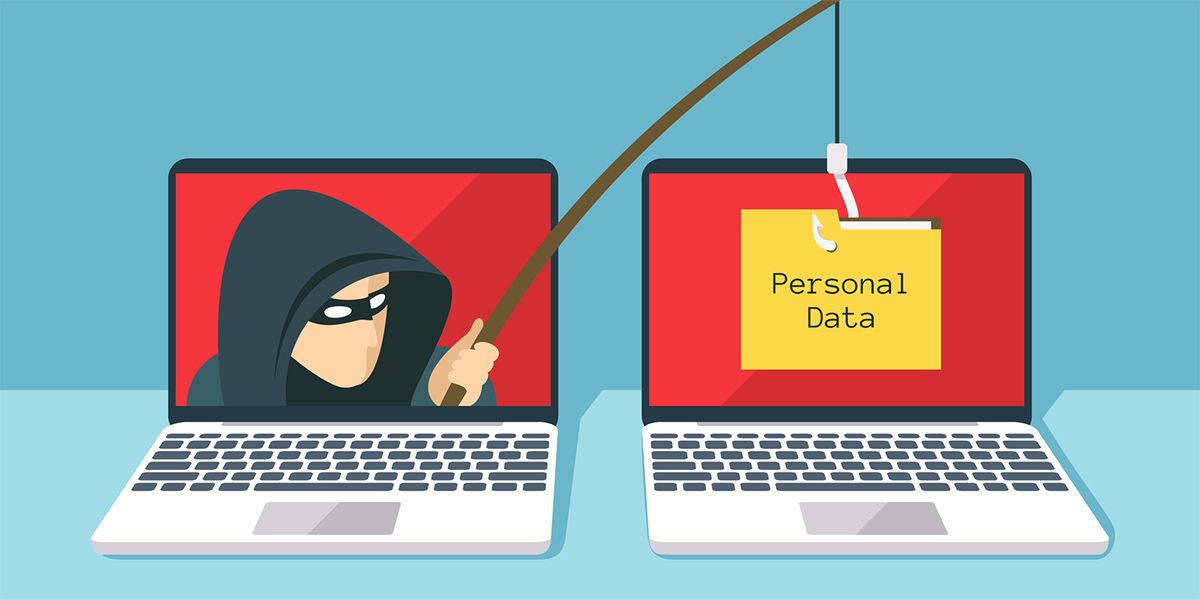
به لینک هایی که روی آنها کلیک می کنید توجه کنید. نگاهی گذرا به نوار وضعیت مرورگر خود بیندازید تا URL پنهان شده در پشت پیوند را مشاهده کنید و بدانید دقیقاً روی چه چیزی کلیک می کنید. اگر یک URL کوتاه شده است، آن را همانطور که در بالا توضیح دادیم گسترش دهید.
برای محافظت از خود در برابر مناطق ناامن در وب، توصیه می کنیم Web of Trust (WOT) را نصب کنید. این یک افزونه مرورگر است که به وبسایتها از نظر قابل اعتماد بودن امتیاز میدهد و تصمیمگیری برای شما آسانتر میکند که آیا بازدید از آنها برای شما ایمن است یا خیر.
از بنرهای هشدار دهنده که اعلام می کنند رایانه شما در معرض خطر است یا پر از ویروس است دوری کنید و برای رفع همه چیز باید این پاک کننده یا آن را دانلود کنید. همچنین، یاد بگیرید که باید مراقب کدام نمادهای امنیتی باشید و چگونه با خطاهای گواهی امنیتی مقابله کنید.

تمام تلاشهای شما برای محافظت از حریم خصوصیتان خراب میشود، اگر مراقب آنچه در شبکههای اجتماعی و سایر وبسایتها پست میکنید، نباشید. مراقب باشید اطلاعات مهمی مانند موقعیت مکانی منزل، مقصد سفر یا شماره کارت اعتباری شما را در یک پلتفرم عمومی منتشر نکنید.
7. پسوندهای مناسب را نصب کنید
با خیال راحت برخی از وظایف ایمن سازی مرورگر خود را به برنامه های افزودنی محول کنید. برای مثال، اگر مایکروسافت اج مرورگر پیشفرض شماست، فهرست بهترین افزونههای حفظ حریم خصوصی را بررسی کنید.
یک کلمه هشدار در اینجا: حتی برنامههای افزودنی نیز میتوانند سرکش باشند. سعی کنید از آخرین تهدیدات امنیتی و حریم خصوصی در اطراف مطلع بمانید تا بتوانید به موقع از آنها اجتناب کنید.
8. از یک اتصال VPN استفاده کنید
اگر می خواهید مرور خود را ایمن تر کنید، از VPN استفاده کنید. یک VPN با پنهان کردن آدرس IP شما از هویت شما محافظت می کند حتی اگر به یک شبکه Wi-Fi مشترک یا عمومی متصل باشید. همچنین، VPNها با رمزگذاری دادههای شما، در حالی که آنها را از طریق شبکههای امن مسیریابی میکنند، یک لایه حفاظتی اضافی اضافه میکنند.
اکنون، اگر تصمیم دارید برای یک سرویس VPN هزینه کنید، همچنان باید به عادت های مرور خود توجه کنید، زیرا VPN شما نمی تواند همه چیز را پنهان کند.
ابتدا ایمنی مرورگر
هنگامی که اصول اولیه وصله کردن مرورگر خود را انجام دهید و چند عادت خوب مرور را یاد بگیرید، مرور ایمن آسان تر می شود. یک ایده خوب ممکن است تغییر به یک مرورگر امن تر باشد. اما کدام ویژگی امنیت کلی مرورگر وب را بهبود می بخشد؟